OllyDBG完美教程
- 格式:doc
- 大小:794.00 KB
- 文档页数:58
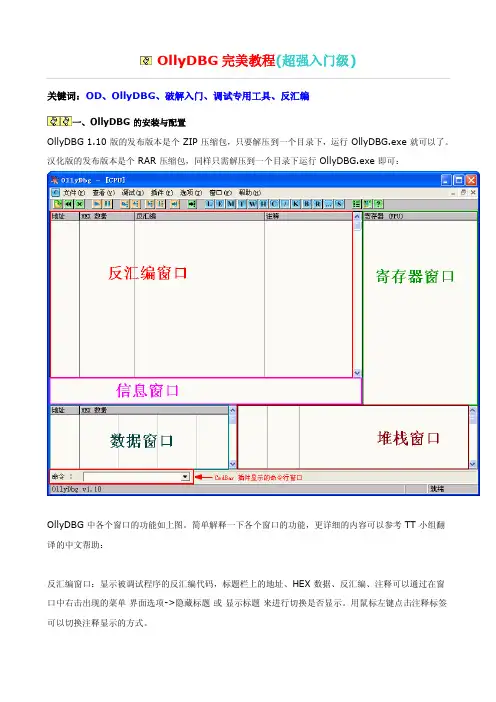
关键词:OD、OllyDBG、破解入门、调试专用工具、反汇编一、OllyDBG 的安装与配置OllyDBG 1.10 版的发布版本是个 ZIP 压缩包,只要解压到一个目录下,运行 OllyDBG.exe 就可以了。
汉化版的发布版本是个 RAR 压缩包,同样只需解压到一个目录下运行 OllyDBG.exe 即可:OllyDBG 中各个窗口的功能如上图。
简单解释一下各个窗口的功能,更详细的内容可以参考 TT 小组翻译的中文帮助:反汇编窗口:显示被调试程序的反汇编代码,标题栏上的地址、HEX 数据、反汇编、注释可以通过在窗口中右击出现的菜单界面选项->隐藏标题或显示标题来进行切换是否显示。
用鼠标左键点击注释标签可以切换注释显示的方式。
寄存器窗口:显示当前所选线程的 CPU 寄存器内容。
同样点击标签寄存器 (FPU) 可以切换显示寄存器的方式。
信息窗口:显示反汇编窗口中选中的第一个命令的参数及一些跳转目标地址、字串等。
数据窗口:显示内存或文件的内容。
右键菜单可用于切换显示方式。
堆栈窗口:显示当前线程的堆栈。
要调整上面各个窗口的大小的话,只需左键按住边框拖动,等调整好了,重新启动一下 OllyDBG 就可以生效了。
启动后我们要把插件及 UDD 的目录配置为绝对路径,点击菜单上的选项->界面,将会出来一个界面选项的对话框,我们点击其中的目录标签:因为我这里是把 OllyDBG 解压在 F:\OllyDBG 目录下,所以相应的 UDD 目录及插件目录按图上配置。
还有一个常用到的标签就是上图后面那个字体,在这里你可以更改 OllyDBG 中显示的字体。
上图中其它的选项可以保留为默认,若有需要也可以自己修改。
修改完以后点击确定,弹出一个对话框,说我们更改了插件路径,要重新启动 OllyDBG。
在这个对话框上点确定,重新启动一下 OllyDBG,我们再到界面选项中看一下,会发现我们原先设置好的路径都已保存了。
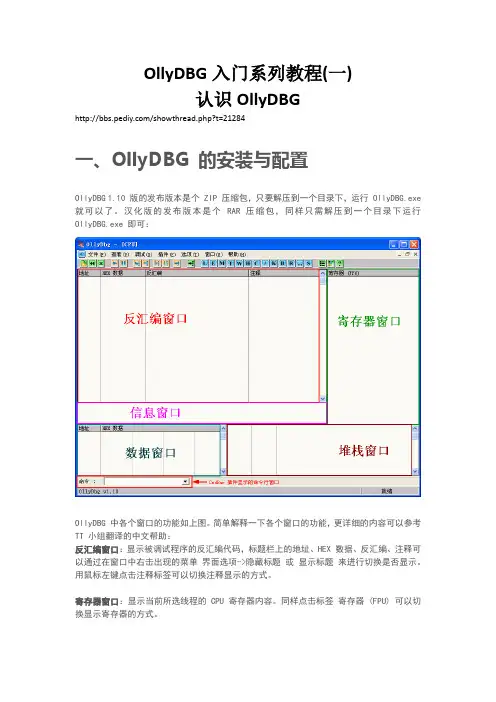
OllyDBG入门系列教程(一)认识OllyDBG/showthread.php?t=21284一、OllyDBG 的安装与配置OllyDBG 1.10 版的发布版本是个 ZIP 压缩包,只要解压到一个目录下,运行 OllyDBG.exe 就可以了。
汉化版的发布版本是个 RAR 压缩包,同样只需解压到一个目录下运行OllyDBG.exe 即可:OllyDBG 中各个窗口的功能如上图。
简单解释一下各个窗口的功能,更详细的内容可以参考TT 小组翻译的中文帮助:反汇编窗口:显示被调试程序的反汇编代码,标题栏上的地址、HEX 数据、反汇编、注释可以通过在窗口中右击出现的菜单界面选项->隐藏标题或显示标题来进行切换是否显示。
用鼠标左键点击注释标签可以切换注释显示的方式。
寄存器窗口:显示当前所选线程的 CPU 寄存器内容。
同样点击标签寄存器 (FPU) 可以切换显示寄存器的方式。
信息窗口:显示反汇编窗口中选中的第一个命令的参数及一些跳转目标地址、字串等。
数据窗口:显示内存或文件的内容。
右键菜单可用于切换显示方式。
堆栈窗口:显示当前线程的堆栈。
要调整上面各个窗口的大小的话,只需左键按住边框拖动,等调整好了,重新启动一下OllyDBG 就可以生效了。
启动后我们要把插件及 UDD 的目录配置为绝对路径,点击菜单上的选项->界面,将会出来一个界面选项的对话框,我们点击其中的目录标签:因为我这里是把 OllyDBG 解压在 F:\OllyDBG 目录下,所以相应的 UDD 目录及插件目录按图上配置。
还有一个常用到的标签就是上图后面那个字体,在这里你可以更改 OllyDBG 中显示的字体。
上图中其它的选项可以保留为默认,若有需要也可以自己修改。
修改完以后点击确定,弹出一个对话框,说我们更改了插件路径,要重新启动 OllyDBG。
在这个对话框上点确定,重新启动一下 OllyDBG,我们再到界面选项中看一下,会发现我们原先设置好的路径都已保存了。
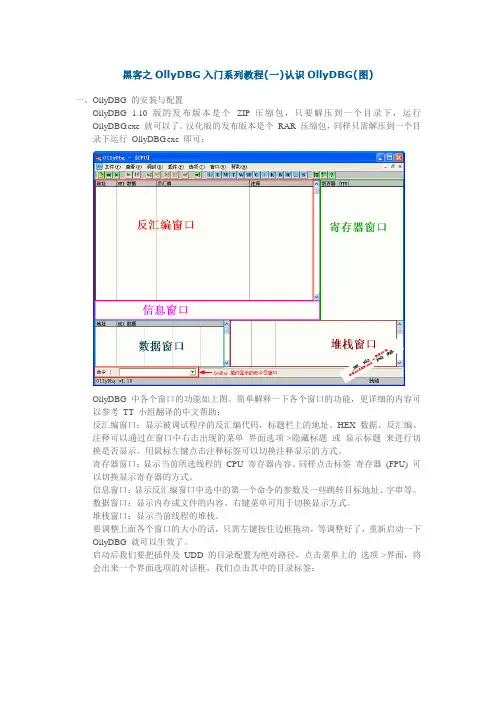
黑客之OllyDBG入门系列教程(一)认识OllyDBG(图)一、OllyDBG 的安装与配置OllyDBG 1.10 版的发布版本是个ZIP 压缩包,只要解压到一个目录下,运行OllyDBG.exe 就可以了。
汉化版的发布版本是个RAR 压缩包,同样只需解压到一个目录下运行OllyDBG.exe 即可:OllyDBG 中各个窗口的功能如上图。
简单解释一下各个窗口的功能,更详细的内容可以参考TT 小组翻译的中文帮助:反汇编窗口:显示被调试程序的反汇编代码,标题栏上的地址、HEX 数据、反汇编、注释可以通过在窗口中右击出现的菜单界面选项->隐藏标题或显示标题来进行切换是否显示。
用鼠标左键点击注释标签可以切换注释显示的方式。
寄存器窗口:显示当前所选线程的CPU 寄存器内容。
同样点击标签寄存器(FPU) 可以切换显示寄存器的方式。
信息窗口:显示反汇编窗口中选中的第一个命令的参数及一些跳转目标地址、字串等。
数据窗口:显示内存或文件的内容。
右键菜单可用于切换显示方式。
堆栈窗口:显示当前线程的堆栈。
要调整上面各个窗口的大小的话,只需左键按住边框拖动,等调整好了,重新启动一下OllyDBG 就可以生效了。
启动后我们要把插件及UDD 的目录配置为绝对路径,点击菜单上的选项->界面,将会出来一个界面选项的对话框,我们点击其中的目录标签:因为我这里是把OllyDBG 解压在F:\OllyDBG 目录下,所以相应的UDD 目录及插件目录按图上配置。
还有一个常用到的标签就是上图后面那个字体,在这里你可以更改OllyDBG 中显示的字体。
上图中其它的选项可以保留为默认,若有需要也可以自己修改。
修改完以后点击确定,弹出一个对话框,说我们更改了插件路径,要重新启动OllyDBG。
在这个对话框上点确定,重新启动一下OllyDBG,我们再到界面选项中看一下,会发现我们原先设置好的路径都已保存了。
有人可能知道插件的作用,但对那个UDD 目录不清楚。
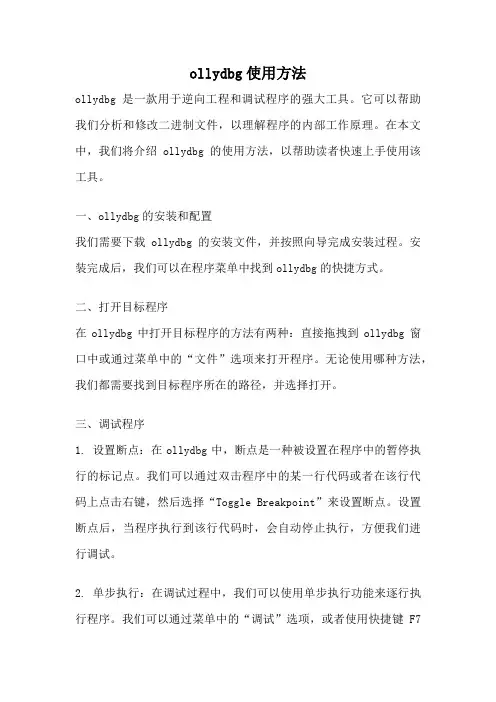
ollydbg使用方法ollydbg是一款用于逆向工程和调试程序的强大工具。
它可以帮助我们分析和修改二进制文件,以理解程序的内部工作原理。
在本文中,我们将介绍ollydbg的使用方法,以帮助读者快速上手使用该工具。
一、ollydbg的安装和配置我们需要下载ollydbg的安装文件,并按照向导完成安装过程。
安装完成后,我们可以在程序菜单中找到ollydbg的快捷方式。
二、打开目标程序在ollydbg中打开目标程序的方法有两种:直接拖拽到ollydbg窗口中或通过菜单中的“文件”选项来打开程序。
无论使用哪种方法,我们都需要找到目标程序所在的路径,并选择打开。
三、调试程序1. 设置断点:在ollydbg中,断点是一种被设置在程序中的暂停执行的标记点。
我们可以通过双击程序中的某一行代码或者在该行代码上点击右键,然后选择“Toggle Breakpoint”来设置断点。
设置断点后,当程序执行到该行代码时,会自动停止执行,方便我们进行调试。
2. 单步执行:在调试过程中,我们可以使用单步执行功能来逐行执行程序。
我们可以通过菜单中的“调试”选项,或者使用快捷键F7来进行单步执行。
单步执行可以帮助我们逐行分析程序的执行流程,以及观察变量的值的变化。
3. 查看寄存器和内存:在调试过程中,我们经常需要查看程序中的寄存器和内存的值。
ollydbg提供了寄存器窗口和内存窗口,可以方便地查看这些信息。
我们可以通过菜单中的“窗口”选项,选择“寄存器”或者“内存”来打开相应的窗口。
4. 分析代码:在调试过程中,我们可以使用ollydbg的反汇编窗口来查看程序的汇编代码。
我们可以通过菜单中的“窗口”选项,选择“反汇编”来打开反汇编窗口。
反汇编窗口可以帮助我们分析程序的执行流程,以及理解代码的逻辑。
5. 修改变量值:在调试过程中,我们可以通过ollydbg来修改程序中的变量的值。
我们可以在变量所在的内存地址上点击右键,然后选择“修改”,来修改变量的值。
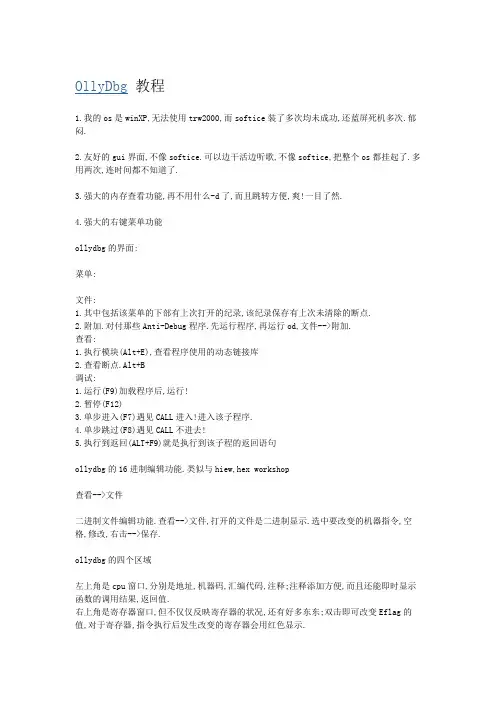
OllyDbg教程1.我的os是winXP,无法使用trw2000,而softice装了多次均未成功,还蓝屏死机多次.郁闷.2.友好的gui界面,不像softice.可以边干活边听歌,不像softice,把整个os都挂起了.多用两次,连时间都不知道了.3.强大的内存查看功能,再不用什么-d了,而且跳转方便,爽!一目了然.4.强大的右键菜单功能ollydbg的界面:菜单:文件:1.其中包括该菜单的下部有上次打开的纪录,该纪录保存有上次未清除的断点.2.附加.对付那些Anti-Debug程序.先运行程序,再运行od,文件-->附加.查看:1.执行模块(Alt+E),查看程序使用的动态链接库2.查看断点.Alt+B调试:1.运行(F9)加载程序后,运行!2.暂停(F12)3.单步进入(F7)遇见CALL进入!进入该子程序.4.单步跳过(F8)遇见CALL不进去!5.执行到返回(ALT+F9)就是执行到该子程的返回语句ollydbg的16进制编辑功能.类似与hiew,hex workshop查看-->文件二进制文件编辑功能.查看-->文件,打开的文件是二进制显示.选中要改变的机器指令,空格,修改,右击-->保存.ollydbg的四个区域左上角是cpu窗口,分别是地址,机器码,汇编代码,注释;注释添加方便,而且还能即时显示函数的调用结果,返回值.右上角是寄存器窗口,但不仅仅反映寄存器的状况,还有好多东东;双击即可改变Eflag的值,对于寄存器,指令执行后发生改变的寄存器会用红色显示.cpu窗口下面还有一个小窗口,显示当前操作改变的寄存器状态. 不错;左下角是内存窗口.可以ascii或者unicode两种方式显示内存信息;右下角的是当前堆栈情况,还有注释啊.F3选择打开程序.使用F9执行程序.下断点:1.对函数下下断点在代码区右击-->搜索-->当前模块中的名称(ctrl+N),在跳出来的对话框中选择需要下的断点函数.->右击->查找导入参考(enter),按F2下断点.如果有多个地方调用了该函数就这样操作。
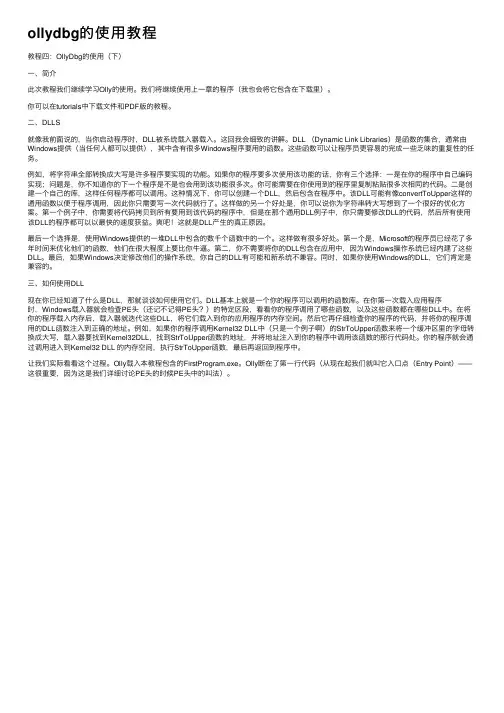
ollydbg的使⽤教程教程四:OllyDbg的使⽤(下)⼀、简介此次教程我们继续学习Olly的使⽤。
我们将继续使⽤上⼀章的程序(我也会将它包含在下载⾥)。
你可以在tutorials中下载⽂件和PDF版的教程。
⼆、DLLS就像我前⾯说的,当你启动程序时,DLL被系统载⼊器载⼊。
这回我会细致的讲解。
DLL (Dynamic Link Libraries)是函数的集合,通常由Windows提供(当任何⼈都可以提供),其中含有很多Windows程序要⽤的函数。
这些函数可以让程序员更容易的完成⼀些乏味的重复性的任务。
例如,将字符串全部转换成⼤写是许多程序要实现的功能。
如果你的程序要多次使⽤该功能的话,你有三个选择:⼀是在你的程序中⾃⼰编码实现;问题是,你不知道你的下⼀个程序是不是也会⽤到该功能很多次。
你可能需要在你使⽤到的程序⾥复制粘贴很多次相同的代码。
⼆是创建⼀个⾃⼰的库,这样任何程序都可以调⽤。
这种情况下,你可以创建⼀个DLL,然后包含在程序中。
该DLL可能有像convertToUpper这样的通⽤函数以便于程序调⽤,因此你只需要写⼀次代码就⾏了。
这样做的另⼀个好处是,你可以说你为字符串转⼤写想到了⼀个很好的优化⽅案。
第⼀个例⼦中,你需要将代码拷贝到所有要⽤到该代码的程序中,但是在那个通⽤DLL例⼦中,你只需要修改DLL的代码,然后所有使⽤该DLL的程序都可以以最快的速度获益。
爽吧!这就是DLL产⽣的真正原因。
最后⼀个选择是,使⽤Windows提供的⼀堆DLL中包含的数千个函数中的⼀个。
这样做有很多好处。
第⼀个是,Microsoft的程序员已经花了多年时间来优化他们的函数,他们在很⼤程度上要⽐你⽜逼。
第⼆,你不需要将你的DLL包含在应⽤中,因为Windows操作系统已经内建了这些DLL。
最后,如果Windows决定修改他们的操作系统,你⾃⼰的DLL有可能和新系统不兼容。
同时,如果你使⽤Windows的DLL,它们肯定是兼容的。
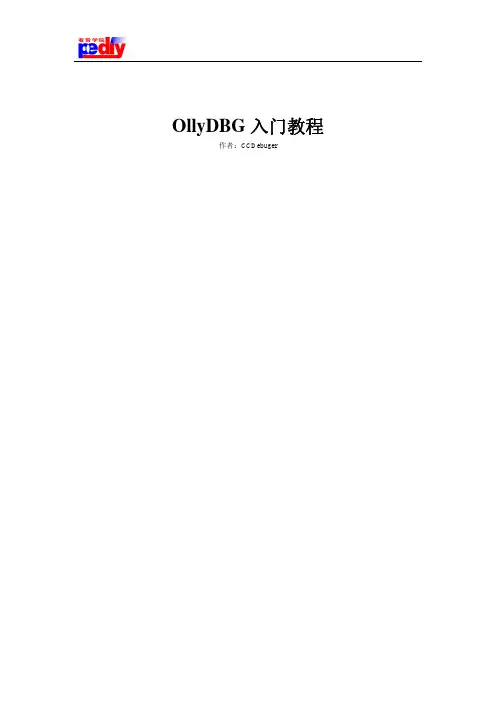
OllyDBG入门教程作者:CCDebuger一、认识OllyDBGOllyDBG 1.10 版的发布版本是个 ZIP 压缩包,只要解压到一个目录下,运行 OllyDBG.exe 就可以了。
汉化版的发布版本是个 RAR 压缩包,同样只需解压到一个目录下运行 OllyDBG.exe 即可:OllyDBG 中各个窗口的功能如上图。
简单解释一下各个窗口的功能,更详细的内容可以参考 TT 小组翻译的中文帮助:反汇编窗口:显示被调试程序的反汇编代码,标题栏上的地址、HEX 数据、反汇编、注释可以通过在窗口中右击出现的菜单界面选项->隐藏标题或显示标题来进行切换是否显示。
用鼠标左键点击注释标签可以切换注释显示的方式。
寄存器窗口:显示当前所选线程的 CPU 寄存器内容。
同样点击标签寄存器 (FPU) 可以切换显示寄存器的方式。
信息窗口:显示反汇编窗口中选中的第一个命令的参数及一些跳转目标地址、字串等。
数据窗口:显示内存或文件的内容。
右键菜单可用于切换显示方式。
堆栈窗口:显示当前线程的堆栈。
要调整上面各个窗口的大小的话,只需左键按住边框拖动,等调整好了,重新启动一下 OllyDBG 就可以生效了。
启动后我们要把插件及 UDD 的目录配置为绝对路径,点击菜单上的选项->界面,将会出来一个界面选项的对话框,我们点击其中的目录标签:因为我这里是把 OllyDBG 解压在 F:\OllyDBG 目录下,所以相应的 UDD 目录及插件目录按图上配置。
还有一个常用到的标签就是上图后面那个字体,在这里你可以更改 OllyDBG 中显示的字体。
上图中其它的选项可以保留为默认,若有需要也可以自己修改。
修改完以后点击确定,弹出一个对话框,说我们更改了插件路径,要重新启动 OllyDBG。
在这个对话框上点确定,重新启动一下 OllyDBG,我们再到界面选项中看一下,会发现我们原先设置好的路径都已保存了。
有人可能知道插件的作用,但对那个 UDD 目录不清楚。
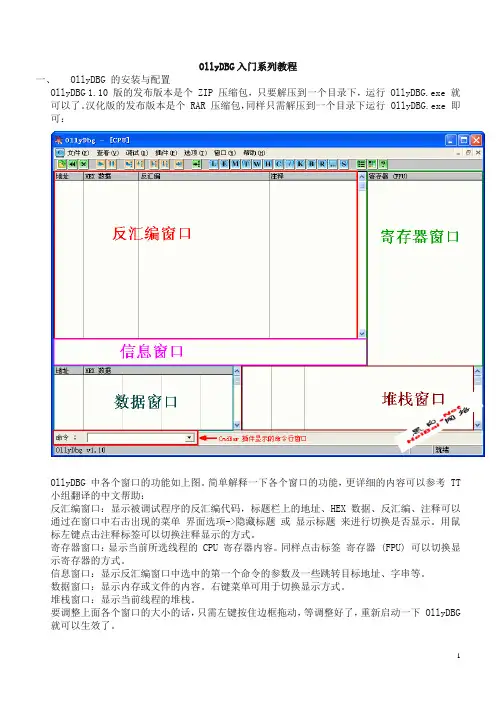
OllyDBG入门系列教程一、OllyDBG 的安装与配置OllyDBG 1.10 版的发布版本是个 ZIP 压缩包,只要解压到一个目录下,运行 OllyDBG.exe 就可以了。
汉化版的发布版本是个 RAR 压缩包,同样只需解压到一个目录下运行 OllyDBG.exe 即可:OllyDBG 中各个窗口的功能如上图。
简单解释一下各个窗口的功能,更详细的内容可以参考 TT 小组翻译的中文帮助:反汇编窗口:显示被调试程序的反汇编代码,标题栏上的地址、HEX 数据、反汇编、注释可以通过在窗口中右击出现的菜单界面选项->隐藏标题或显示标题来进行切换是否显示。
用鼠标左键点击注释标签可以切换注释显示的方式。
寄存器窗口:显示当前所选线程的 CPU 寄存器内容。
同样点击标签寄存器 (FPU) 可以切换显示寄存器的方式。
信息窗口:显示反汇编窗口中选中的第一个命令的参数及一些跳转目标地址、字串等。
数据窗口:显示内存或文件的内容。
右键菜单可用于切换显示方式。
堆栈窗口:显示当前线程的堆栈。
要调整上面各个窗口的大小的话,只需左键按住边框拖动,等调整好了,重新启动一下 OllyDBG 就可以生效了。
启动后我们要把插件及 UDD 的目录配置为绝对路径,点击菜单上的选项->界面,将会出来一个界面选项的对话框,我们点击其中的目录标签:因为我这里是把 OllyDBG 解压在 F:\OllyDBG 目录下,所以相应的 UDD 目录及插件目录按图上配置。
还有一个常用到的标签就是上图后面那个字体,在这里你可以更改 OllyDBG 中显示的字体。
上图中其它的选项可以保留为默认,若有需要也可以自己修改。
修改完以后点击确定,弹出一个对话框,说我们更改了插件路径,要重新启动 OllyDBG。
在这个对话框上点确定,重新启动一下 OllyDBG,我们再到界面选项中看一下,会发现我们原先设置好的路径都已保存了。
有人可能知道插件的作用,但对那个 UDD 目录不清楚。
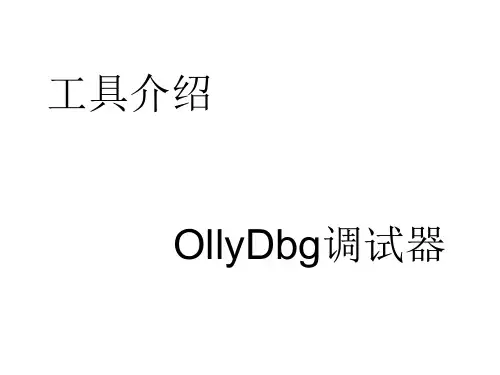

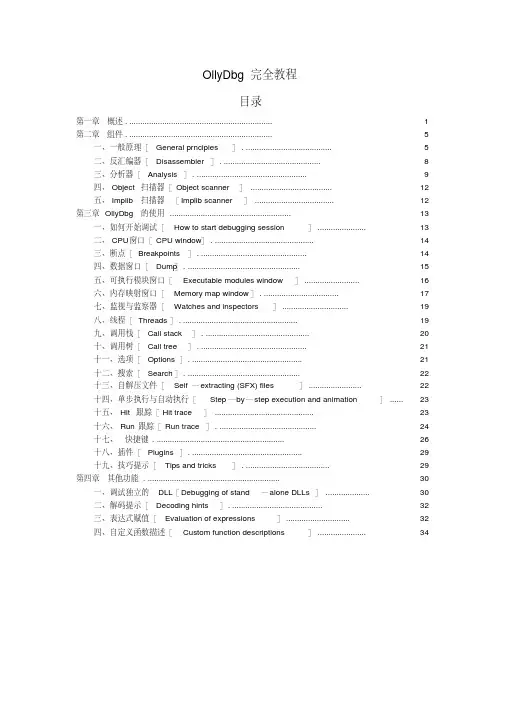
OllyDbg完全教程目录第一章概述 (1)第二章组件 (5)一、一般原理[General prnciples] (5)二、反汇编器[Disassembler] (8)三、分析器[Analysis] (9)四、Object扫描器[Object scanner] (12)五、Implib扫描器[Implib scanner] (12)第三章 OllyDbg的使用 (13)一、如何开始调试[How to start debugging session] (13)二、CPU 窗口[CPU window] (14)三、断点[Breakpoints] (14)四、数据窗口[Dump] (15)五、可执行模块窗口[Executable modules window] (16)六、内存映射窗口[Memory map window] (17)七、监视与监察器[Watches and inspectors] (19)八、线程[Threads] (19)九、调用栈[Call stack] (20)十、调用树[Call tree] (21)十一、选项[Options] (21)十二、搜索[Search] (22)十三、自解压文件[Self—extracting (SFX) files] (22)十四、单步执行与自动执行[Step—by—step execution and animation] (23)十五、Hit跟踪[Hit trace] (23)十六、Run 跟踪[Run trace] (24)十七、快捷键 (26)十八、插件[Plugins] (29)十九、技巧提示[Tips and tricks] (29)第四章其他功能 (30)一、调试独立的DLL[Debugging of stand—alone DLLs] (30)二、解码提示[Decoding hints] (32)三、表达式赋值[Evaluation of expressions] (32)四、自定义函数描述[Custom function descriptions] (34)第一章概述OllyDbg 是一种具有可视化界面的32 位汇编—分析调试器。
OllyDbg 常用断点完全教程断点[Breakpoints]OllyDbg支持数种不同类型的断点:- 一般断点[Ordinary breakpoint], 将您想中断的命令的第一个字节,用一个特殊命令INT3(调试器陷阱)来替代。
您可以在反汇编窗口中选中要设断点的指令行并按下F2 键就可以设定一个此类型的断点。
也可以在快捷菜单中设置。
再次按下F2 键时,断点将被删除。
注意,程序将在设断指令被执行之前中断下来。
INT3断点的设置数量是没有限制的。
当您关闭被调试程序或者调试器的时候,OllyDbg将自动把这些断点保存到硬盘中,永远不要试图在数据段或者指令的中间设置这种断点,如果您试图在代码段以外设置断点,OllyDbg将会警告。
您可以在安全选项[Security options]中永远关闭这个提示,在某些情况下调试器会插入自带的临时INT3断点。
- 条件断点[Conditional breakpoint](快捷键Shift+F2)是一个带有条件表达式的普通INT3断点。
当调试器遇到这类断点时,它将计算表达式的值,如果结果非零或者表达式无效,将暂停被调试程序,当然,由条件为假的断点引起的开销是非常高的(主要归因于操作系统的反应时间)。
在Windows NT、奔腾Ⅱ/450处理器环境下OllyDbg每秒最多处理2500个条件为假的断点。
条件断点的一个典型使用情况就是在Windows消息上设置断点(比如WM_PAINT)。
为此,您可以将伪变量MSG 同适当的参数说明联合使用。
如果窗口被激活,参考一下后面的消息断点描述。
- 条件记录断点[Conditional logging breakpoint](Shift+F4)是一种条件断点,每当遇到此类断点或者满足条件时,它将记录已知函数表达式或参数的值。
例如,您可以在一些窗口过程函数上设置记录断点并列出对该函数的所有调用。
或者只对接收到的WM_COMMAND消息标识符设断,或者对创建文件的函数(CreateFile)设断,并且记录以只读方式打开的文件名等,记录断点和条件断点速度相当,并且从记录窗口中浏览上百条消息要比按上百次F9轻松的多,您可以为表达式选择一个预先定义好的解释说明。
ollydbg用法OllyDbg是一款非常强大的调试器,可以帮助程序员进行调试和反汇编操作。
以下是一些OllyDbg的基本用法:1. 打开调试文件:在OllyDbg中,可以通过“文件”菜单打开需要调试的文件。
如果需要调试的是一个可执行文件,可以直接输入文件名并打开。
如果需要调试的是一个动态链接库或共享库,可以选择“文件”菜单中的“打开DLL”或“打开共享库”选项,并输入需要调试的文件的路径。
2. 设置断点:在OllyDbg中,可以通过单击行号或者在行号区域右键单击来设置断点。
当程序运行到这个位置时,调试器会自动暂停程序的执行,以便用户可以进行调试和分析。
3. 单步执行:在OllyDbg中,可以使用F8键进行单步执行。
如果需要进入函数内部,可以使用F7键。
如果需要跳过函数调用,可以使用F9键。
4. 查看变量:在OllyDbg中,可以通过“视图”菜单中的“局部变量”和“全局变量”选项卡来查看当前函数的局部变量和全局变量。
此外,还可以通过右键单击变量名称来修改变量的值。
5. 反汇编:在OllyDbg中,可以通过“视图”菜单中的“反汇编”选项卡来查看当前函数的反汇编代码。
可以通过单击反汇编代码中的任意位置来设置断点。
6. 跟踪函数调用:在OllyDbg中,可以使用“跟踪”菜单中的选项来跟踪函数的调用过程。
可以通过选择“跟踪到调用者”或“跟踪到被调用者”选项来查看函数调用的上下文。
7. 保存调试信息:在OllyDbg中,可以通过“文件”菜单中的“保存调试信息”选项来保存调试过程中的信息。
这可以有助于后续的分析和排查问题。
总之,OllyDbg是一款功能强大的调试器,可以帮助程序员进行调试和反汇编操作。
通过掌握OllyDbg的基本用法,可以更好地理解和分析程序的行为,从而更好地排查和解决程序中的问题。
1。
OllyDBG破解⼊门教程图⽂⼀、OllyDBG 的安装与配置OllyDBG 版的发布版本是个 ZIP 压缩包,只要解压到⼀个⽬录下,运⾏ OllyDBG.exe 就可以了。
汉化版的发布版本是个 RAR 压缩包,同样只需解压到⼀个⽬录下运⾏ OllyDBG.exe下载地址:https:///softs/58565.html即可:OllyDBG 中各个窗⼝的功能如上图。
简单解释⼀下各个窗⼝的功能,更详细的内容可以参考 TT ⼩组翻译的中⽂帮助:反汇编窗⼝:显⽰被调试程序的反汇编代码,标题栏上的地址、HEX 数据、反汇编、注释可以通过在窗⼝中右击出现的菜单界⾯选项->隐藏标题或显⽰标题来进⾏切换是否显⽰。
⽤⿏标左键点击注释标签可以切换注释显⽰的⽅式。
寄存器窗⼝:显⽰当前所选线程的 CPU 寄存器内容。
同样点击标签寄存器 (FPU) 可以切换显⽰寄存器的⽅式。
信息窗⼝:显⽰反汇编窗⼝中选中的第⼀个命令的参数及⼀些跳转⽬标地址、字串等。
数据窗⼝:显⽰内存或⽂件的内容。
右键菜单可⽤于切换显⽰⽅式。
堆栈窗⼝:显⽰当前线程的堆栈。
要调整上⾯各个窗⼝的⼤⼩的话,只需左键按住边框拖动,等调整好了,重新启动⼀下 OllyDBG 就可以⽣效了。
启动后我们要把插件及 UDD 的⽬录配置为绝对路径,点击菜单上的选项->界⾯,将会出来⼀个界⾯选项的对话框,我们点击其中的⽬录标签:因为我这⾥是把 OllyDBG 解压在 F:\OllyDBG ⽬录下,所以相应的 UDD ⽬录及插件⽬录按图上配置。
还有⼀个常⽤到的标签就是上图后⾯那个字体,在这⾥你可以更改 OllyDBG 中显⽰的字体。
上图中其它的选项可以保留为默认,若有需要也可以⾃⼰修改。
修改完以后点击确定,弹出⼀个对话框,说我们更改了插件路径,要重新启动 OllyDBG。
在这个对话框上点确定,重新启动⼀下 OllyDBG,我们再到界⾯选项中看⼀下,会发现我们原先设置好的路径都已保存了。
OllyDBG新手使用说明书OLLYDBG完全教程(一)一、什么是 OllyDbg?OllyDbg 是一种具有可视化界面的 32 位汇编-分析调试器。
它的特别之处在于可以在没有源代码时解决问题,并且可以处理其它编译器无法解决的难题。
Version 1.10 是最终的发布版本。
这个工程已经停止,我不再继续支持这个软件了。
但不用担心:全新打造的 OllyDbg 2.00 不久就会面世!运行环境: OllyDbg 可以以在任何采用奔腾处理器的 Windows 95、98、ME、NT 或是 XP(未经完全测试)操作系统中工作,但我们强烈建议您采用300-MHz以上的奔腾处理器以达到最佳效果。
还有,OllyDbg 是极占内存的,因此如果您需要使用诸如追踪调试[Trace]之类的扩展功能话,建议您最好使用128MB以上的内存。
支持的处理器: OllyD的数据格式,但是不支持SSE2指令集。
bg 支持所有80x86、奔腾、MMX、3DNOW!、Athlon 扩展指令集、SSE指令集以及相关配置:有多达百余个(天呀!)选项用来设置 OllyDbg 的外观和运行。
数据格式: OllyDbg 的数据窗口能够显示的所有数据格式:HEX、ASCII、UNICODE、16/32位有/无符号/HEX整数、32/64/80位浮点数、地址、反汇编(MASM、IDEAL 或是HLA)、PE文件头或线程数据块。
帮助:此文件中包含了关于理解和使用 OllyDbg 的必要的信息。
如果您还有Windows API 帮助文件的话(由于版权的问题 win32.hlp 没有包括在内),您可以将它挂在 OllyDbg 中,这样就可以快速获得系统函数的相关帮助。
启动:您可以采用命令行的形式指定可执行文件、也可以从菜单中选择,或直接拖放到OllyDbg中,或者重新启动上一个被调试程序,或是挂接[Attach]一个正在运行的程序。
OllyDbg支持即时调试。
OllyDBG 入门系列(一)-认识OllyDBG一、OllyDBG 的安装与配置OllyDBG 1.10 版的发布版本是个 ZIP 压缩包,只要解压到一个目录下,运行 OllyDBG.exe 就可以了。
汉化版的发布版本是个 RAR 压缩包,同样只需解压到一个目录下运行 OllyDBG.exe 即可:图片1OllyDBG 中各个窗口的功能如上图。
简单解释一下各个窗口的功能,更详细的内容可以参考 TT 小组翻译的中文帮助:反汇编窗口:显示被调试程序的反汇编代码,标题栏上的地址、HEX 数据、反汇编、注释可以通过在窗口中右击出现的菜单界面选项->隐藏标题或显示标题来进行切换是否显示。
用鼠标左键点击注释标签可以切换注释显示的方式。
寄存器窗口:显示当前所选线程的 CPU 寄存器内容。
同样点击标签寄存器 (FPU) 可以切换显示寄存器的方式。
信息窗口:显示反汇编窗口中选中的第一个命令的参数及一些跳转目标地址、字串等。
数据窗口:显示内存或文件的内容。
右键菜单可用于切换显示方式。
堆栈窗口:显示当前线程的堆栈。
要调整上面各个窗口的大小的话,只需左键按住边框拖动,等调整好了,重新启动一下 OllyDBG 就可以生效了。
启动后我们要把插件及 UDD 的目录配置为绝对路径,点击菜单上的选项->界面,将会出来一个界面选项的对话框,我们点击其中的目录标签:因为我这里是把 OllyDBG 解压在F:\OllyDBG 目录下,所以相应的 UDD 目录及插件目录按图上配置。
还有一个常用到的标签就是上图后面那个字体,在这里你可以更改 OllyDBG 中显示的字体。
上图中其它的选项可以保留为默认,若有需要也可以自己修改。
修改完以后点击确定,弹出一个对话框,说我们更改了插件路径,要重新启动 OllyDBG。
在这个对话框上点确定,重新启动一下 OllyDBG,我们再到界面选项中看一下,会发现我们原先设置好的路径都已保存了。
OllyDBG完美教程(超强入门级)关键词:OD、OllyDBG、破解入门、调试专用工具、反汇编一、OllyDBG 的安装与配置OllyDBG 1.10 版的发布版本是个 ZIP 压缩包,只要解压到一个目录下,运行 OllyDBG.exe 就可以了。
汉化版的发布版本是个 RAR 压缩包,同样只需解压到一个目录下运行 OllyDBG.exe 即可:OllyDBG 中各个窗口的功能如上图。
简单解释一下各个窗口的功能,更详细的内容可以参考 TT 小组翻译的中文帮助:反汇编窗口:显示被调试程序的反汇编代码,标题栏上的地址、HEX 数据、反汇编、注释可以通过在窗口中右击出现的菜单界面选项->隐藏标题或显示标题来进行切换是否显示。
用鼠标左键点击注释标签可以切换注释显示的方式。
寄存器窗口:显示当前所选线程的 CPU 寄存器内容。
同样点击标签寄存器 (FPU) 可以切换显示寄存器的方式。
信息窗口:显示反汇编窗口中选中的第一个命令的参数及一些跳转目标地址、字串等。
数据窗口:显示内存或文件的内容。
右键菜单可用于切换显示方式。
堆栈窗口:显示当前线程的堆栈。
要调整上面各个窗口的大小的话,只需左键按住边框拖动,等调整好了,重新启动一下 OllyDBG 就可以生效了。
启动后我们要把插件及 UDD 的目录配置为绝对路径,点击菜单上的选项->界面,将会出来一个界面选项的对话框,我们点击其中的目录标签:因为我这里是把 OllyDBG 解压在 F:\OllyDBG 目录下,所以相应的 UDD 目录及插件目录按图上配置。
还有一个常用到的标签就是上图后面那个字体,在这里你可以更改 OllyDBG 中显示的字体。
上图中其它的选项可以保留为默认,若有需要也可以自己修改。
修改完以后点击确定,弹出一个对话框,说我们更改了插件路径,要重新启动 OllyDBG。
在这个对话框上点确定,重新启动一下 OllyDBG,我们再到界面选项中看一下,会发现我们原先设置好的路径都已保存了。
有人可能知道插件的作用,但对那个 UDD 目录不清楚。
我这简单解释一下:这个 UDD 目录的作用是保存你调试的工作。
比如你调试一个软件,设置了断点,添加了注释,一次没做完,这时 OllyDBG 就会把你所做的工作保存到这个 UDD 目录,以便你下次调试时可以继续以前的工作。
如果不设置这个 UDD 目录,OllyDBG 默认是在其安装目录下保存这些后缀名为 udd 的文件,时间长了就会显的很乱,所以还是建议专门设置一个目录来保存这些文件。
另外一个重要的选项就是调试选项,可通过菜单选项->调试设置来配置:新手一般不需更改这里的选项,默认已配置好,可以直接使用。
建议在对 OllyDBG 已比较熟的情况下再来进行配置。
上面那个异常标签中的选项经常会在脱壳中用到,建议在有一定调试基础后学脱壳时再配置这里。
除了直接启动 OllyDBG 来调试外,我们还可以把 OllyDBG 添加到资源管理器右键菜单,这样我们就可以直接在 .exe 及 .dll 文件上点右键选择“用Ollydbg打开”菜单来进行调试。
要把 OllyDBG 添加到资源管理器右键菜单,只需点菜单选项->添加到浏览器,将会出现一个对话框,先点击“添加 Ollydbg 到系统资源管理器菜单”,再点击“完成”按钮即可。
要从右键菜单中删除也很简单,还是这个对话框,点击“从系统资源管理器菜单删除Ollydbg”,再点击“完成”就行了。
OllyDBG 支持插件功能,插件的安装也很简单,只要把下载的插件(一般是个 DLL 文件)复制到 OllyD BG 安装目录下的 PLUGIN 目录中就可以了,OllyDBG 启动时会自动识别。
要注意的是 OllyDBG 1.1 0 对插件的个数有限制,最多不能超过 32 个,否则会出错。
建议插件不要添加的太多。
到这里基本配置就完成了,OllyDBG 把所有配置都放在安装目录下的 ollydbg.ini 文件中。
二、基本调试方法OllyDBG 有三种方式来载入程序进行调试,一种是点击菜单文件->打开(快捷键是 F3)来打开一个可执行文件进行调试,另一种是点击菜单文件->附加来附加到一个已运行的进程上进行调试。
注意这里要附加的程序必须已运行。
第三种就是用右键菜单来载入程序(不知这种算不算)。
一般情况下我们选第一种方式。
比如我们选择一个 test.exe 来调试,通过菜单文件->打开来载入这个程序,OllyDBG 中显示的内容将会是这样:调试中我们经常要用到的快捷键有这些:F2:设置断点,只要在光标定位的位置(上图中灰色条)按F2键即可,再按一次F2键则会删除断点。
(相当于 SoftICE 中的 F9)F8:单步步过。
每按一次这个键执行一条反汇编窗口中的一条指令,遇到 CALL 等子程序不进入其代码。
(相当于 SoftICE 中的 F10)F7:单步步入。
功能同单步步过(F8)类似,区别是遇到 CALL 等子程序时会进入其中,进入后首先会停留在子程序的第一条指令上。
(相当于 SoftICE 中的 F8)F4:运行到选定位置。
作用就是直接运行到光标所在位置处暂停。
(相当于 SoftICE 中的 F7)F9:运行。
按下这个键如果没有设置相应断点的话,被调试的程序将直接开始运行。
(相当于 SoftICE 中的 F5)CTR+F9:执行到返回。
此命令在执行到一个 ret (返回指令)指令时暂停,常用于从系统领空返回到我们调试的程序领空。
(相当于 SoftICE 中的 F12)ALT+F9:执行到用户代码。
可用于从系统领空快速返回到我们调试的程序领空。
(相当于 SoftICE 中的 F 11)上面提到的几个快捷键对于一般的调试基本上已够用了。
要开始调试只需设置好断点,找到你感兴趣的代码段再按 F8 或 F7 键来一条条分析指令功能就可以了。
字串参考上一篇是使用入门,现在我们开始正式进入破解。
今天的目标程序是看雪兄《加密与解密》第一版附带光盘中的 镜像打包中的 CFF Crackme #3,采用用户名/序列号保护方式。
原版加了个 UPX 的壳。
刚开始学破解先不涉及壳的问题,我们主要是熟悉用 OllyDBG 来破解的一般方法。
我这里把壳脱掉来分析,附件是脱壳后的文件,直接就可以拿来用。
先说一下一般软件破解的流程:拿到一个软件先别接着马上用 OllyDBG 调试,先运行一下,有帮助文档的最好先看一下帮助,熟悉一下软件的使用方法,再看看注册的方式。
如果是序列号方式可以先输个假的来试一下,看看有什么反应,也给我们破解留下一些有用的线索。
如果没有输入注册码的地方,要考虑一下是不是读取注册表或 Key 文件(一般称 keyfile,就是程序读取一个文件中的内容来判断是否注册),这些可以用其它工具来辅助分析。
如果这些都不是,原程序只是一个功能不全的试用版,那要注册为正式版本就要自己来写代码完善了。
有点跑题了,呵呵。
获得程序的一些基本信息后,还要用查壳的工具来查一下程序是否加了壳,若没壳的话看看程序是什么编译器编的,如 VC、Delphi、VB 等。
这样的查壳工具有 PEiD 和 FI。
有壳的话我们要尽量脱了壳后再来用 OllyDBG 调试,特殊情况下也可带壳调试。
下面进入正题:我们先来运行一下这个 crackme(用 PEiD 检测显示是 Delphi 编的),界面如图:这个 crackme 已经把用户名和注册码都输好了,省得我们动手^_^。
我们在那个“Register now !”按钮上点击一下,将会跳出一个对话框:好了,今天我们就从这个错误对话框中显示的“Wrong Serial, try agai n!”来入手。
启动 OllyDBG,选择菜单文件->打开载入 CrackMe3.exe 文件,我们会停在这里:我们在反汇编窗口中右击,出来一个菜单,我们在查找->所有参考文本字串上左键点击:当然如果用上面那个超级字串参考+插件会更方便。
但我们的目标是熟悉 OllyDBG 的一些操作,我就尽量使用 OllyDBG 自带的功能,少用插件。
好了,现在出来另一个对话框,我们在这个对话框里右击,选择“查找文本”菜单项,输入“Wrong Serial, try again!”的开头单词“Wrong”(注意这里查找内容要区分大小写)来查找,找到一处:在我们找到的字串上右击,再在出来的菜单上点击“反汇编窗口中跟随”,我们来到这里:见上图,为了看看是否还有其他的参考,可以通过选择右键菜单查找参考->立即数,会出来一个对话框:分别双击上面标出的两个地址,我们会来到对应的位置:00440F79 |. BA 8C104400 MOV EDX,CrackMe3.0044108C ; ASCII "Wrong Seri al,try again!"00440F7E |. A1 442C4400 MOV EAX,DWORD PTR DS:[442C44]00440F83 |. 8B00 MOV EAX,DWORD PTR DS:[EAX]00440F85 |. E8 DEC0FFFF CALL CrackMe3.0043D06800440F8A |. EB 18 JMP SHORT CrackMe3.00440FA400440F8C |> 6A 00 PUSH 000440F8E |. B9 80104400 MOV ECX,CrackMe3.00441080 ; ASCII "Beggar off!"al,try again!"00440F98 |. A1 442C4400 MOV EAX,DWORD PTR DS:[442C44]00440F9D |. 8B00 MOV EAX,DWORD PTR DS:[EAX]00440F9F |. E8 C4C0FFFF CALL CrackMe3.0043D068我们在反汇编窗口中向上滚动一下再看看:00440F2C |. 8B45 FC MOV EAX,DWORD PTR SS:[EBP-4]00440F2F |. BA 14104400 MOV EDX,CrackMe3.00441014 ; ASCII "Registered User"00440F34 |. E8 F32BFCFF CALL CrackMe3.00403B2C ; 关键,要用F7跟进去00440F39 |. 75 51 JNZ SHORT CrackMe3.00440F8C ; 这里跳走就完蛋00440F3B |. 8D55 FC LEA EDX,DWORD PTR SS:[EBP-4]00440F3E |. 8B83 C8020000 MOV EAX,DWORD PTR DS:[EBX+2C8]00440F44 |. E8 D7FEFDFF CALL CrackMe3.00420E2000440F49 |. 8B45 FC MOV EAX,DWORD PTR SS:[EBP-4]00440F4C |. BA 2C104400 MOV EDX,CrackMe3.0044102C ; ASCII "GFX-754-IE R-954"00440F51 |. E8 D62BFCFF CALL CrackMe3.00403B2C ; 关键,要用F7跟进去00440F56 |. 75 1A JNZ SHORT CrackMe3.00440F72 ; 这里跳走就完蛋00440F58 |. 6A 00 PUSH 000440F5A |. B9 3C104400 MOV ECX,CrackMe3.0044103C ; ASCII "CrackMe cr acked successfully"00440F5F |. BA 5C104400 MOV EDX,CrackMe3.0044105C ; ASCII "Congrats! Y ou cracked this CrackMe!"00440F64 |. A1 442C4400 MOV EAX,DWORD PTR DS:[442C44]00440F69 |. 8B00 MOV EAX,DWORD PTR DS:[EAX]00440F6B |. E8 F8C0FFFF CALL CrackMe3.0043D06800440F70 |. EB 32 JMP SHORT CrackMe3.00440FA400440F72 |> 6A 00 PUSH 000440F79 |. BA 8C104400 MOV EDX,CrackMe3.0044108C ; ASCII "Wrong Seri al,try again!"00440F7E |. A1 442C4400 MOV EAX,DWORD PTR DS:[442C44]00440F83 |. 8B00 MOV EAX,DWORD PTR DS:[EAX]00440F85 |. E8 DEC0FFFF CALL CrackMe3.0043D06800440F8A |. EB 18 JMP SHORT CrackMe3.00440FA400440F8C |> 6A 00 PUSH 000440F8E |. B9 80104400 MOV ECX,CrackMe3.00441080 ; ASCII "Beggar off!" 00440F93 |. BA 8C104400 MOV EDX,CrackMe3.0044108C ; ASCII "Wrong Seri al,try again!"00440F98 |. A1 442C4400 MOV EAX,DWORD PTR DS:[442C44]00440F9D |. 8B00 MOV EAX,DWORD PTR DS:[EAX]00440F9F |. E8 C4C0FFFF CALL CrackMe3.0043D068大家注意看一下上面的注释,我在上面标了两个关键点。